たっぷりたのしんだので、Amazonの読み放題サービス「Kindle Unlimited」を解約しました。
解約の手続き自体は簡単なのですが、「解約のタイミング」や「どこから解約手続きをするのか」で迷っている方もいるかと思います。
というわけで今回は、Kindle Unlimitedを解約する方法を解説します。
Kindle Unlimitedを解約するタイミング
AmazonのKindle Unlimitedは、月額制のサービスです。
解約するときは、次回の請求日までに解約する必要があります。
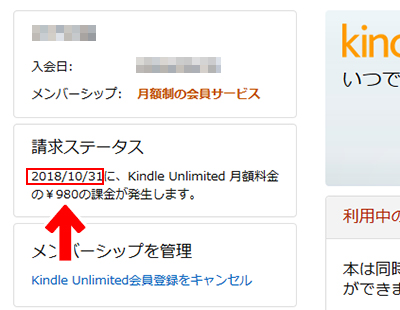
たとえば、この場合でしたら、この日までに解約手続きをしないと、次の月額も発生してしまいます。
解約しても期限いっぱいまでは使えるので、解約をする場合は早めに手続きをしておくと安心です。
次回請求日の確認方法
1.アカウントサービスから「お客様のKindle Unlimited」をクリックします。
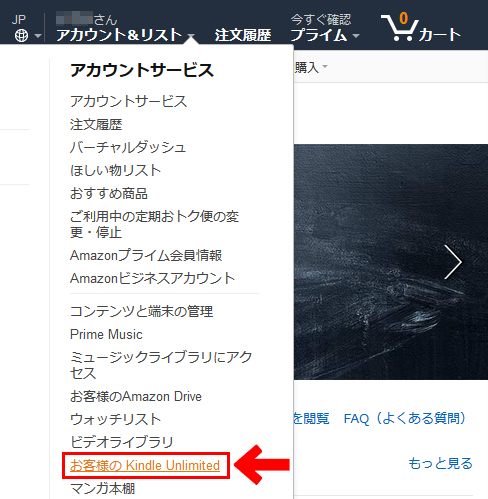
2.画面左の「請求ステータス」から次回請求日を確認することができます。
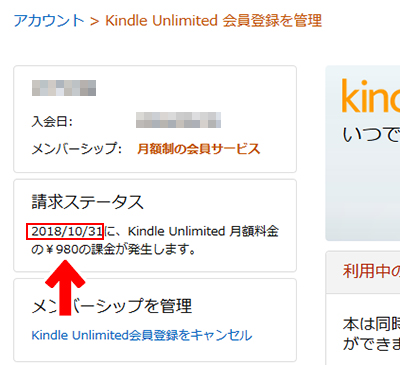
3.「Kindle Unlimited」のトップページにある「Kindle Unlimited マイブックを表示」からも同じ画面にいくことができます。
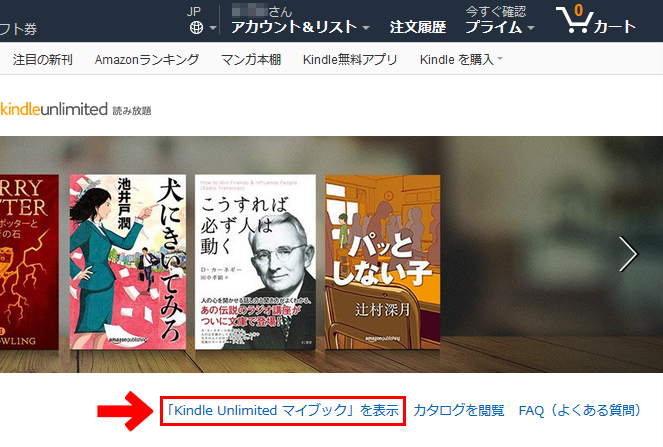
PCから解約する
パソコンからの解約は、「Kindle Unlimitedのページから解約する方法」と「アカウントサービスから解約する方法」があります。

Kindle Unlimitedのページから解約する
1.Kindleストアのページから「Kindle Unlimited 読み放題」をクリックします。
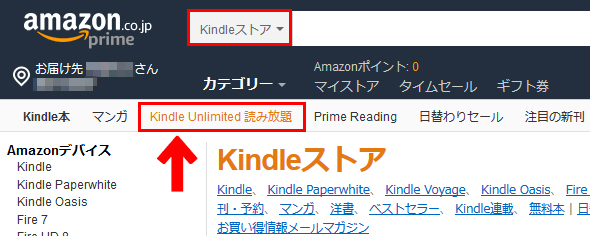
2.バナーの下にある「Kindle Unlimited マイブックを表示」をクリックします。
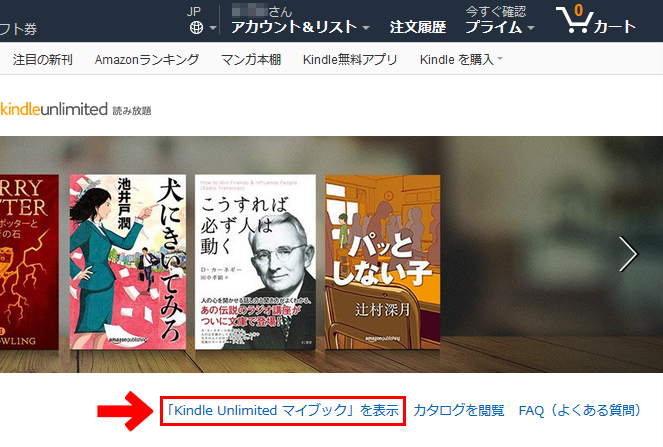
3.「メンバーシップを管理」のところにある「Kindle Unlimite会員登録をキャンセル」をクリックします。
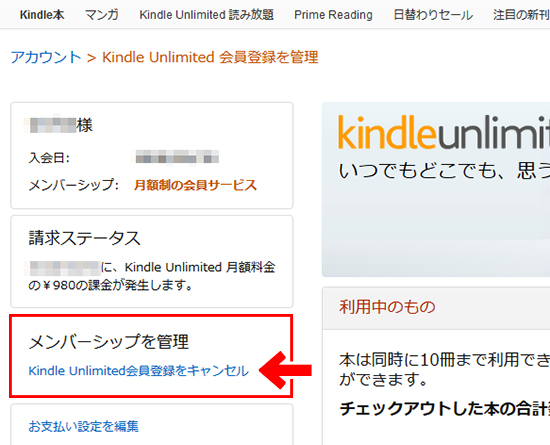
4.解約の確認画面になります。「メンバーシップを終了」をクリックすれば解約完了です。
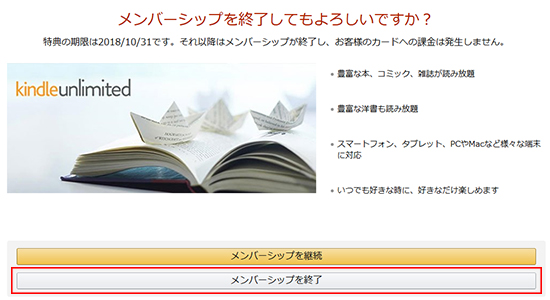
5.Kindle Unlimitedは月額制のサービスですので、解約しても期限いっぱいまでたのしむことができます。
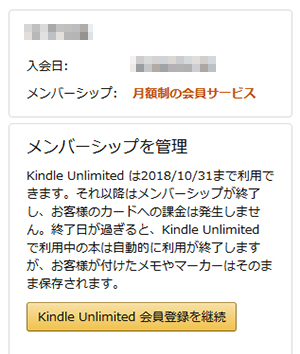
また、期限内であれば「Kindle Unlimited 会員登録を継続」で解約を取り消すこともできます。
アカウントサービスから解約する方法
Kindle Unlimitedは「アカウントサービス」からも解約することができます。
1.アカウントサービスから「お客様のKindle Unlimited」をクリックします。
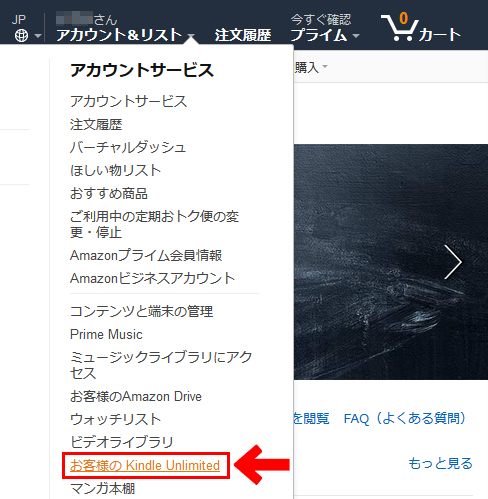
2.「メンバーシップを管理」のところにある「Kindle Unlimite会員登録をキャンセル」をクリックします。
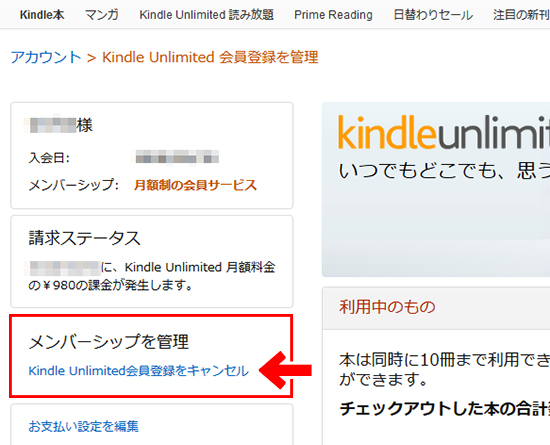
3.解約の確認画面になります。「メンバーシップを終了」をクリックすれば解約完了です。
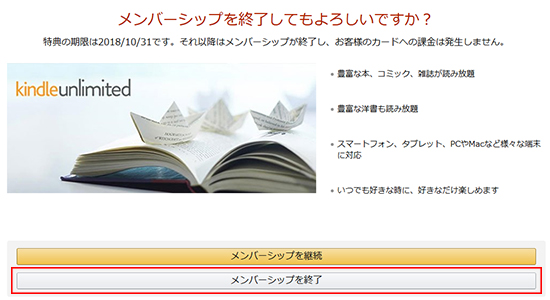
Fireタブレットから解約する
Fireタブレットからの解約もPCと同じく「Kindle Unlimitedのページから解約する方法」と「アカウントサービスから解約する方法」があります。
Kindle Unlimitedのページから解約する
1.FireタブレットでKindle Unlimitedのページにアクセスし、「Kindle Unlimited マイブックを表示」をクリックします。
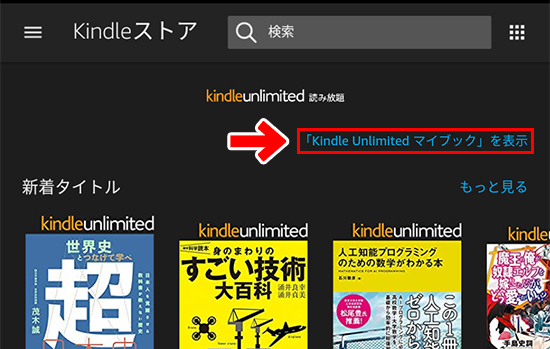
2.「メンバーシップを管理」のところにある「Kindle Unlimited会員登録をキャンセル」から解約手続きができます。
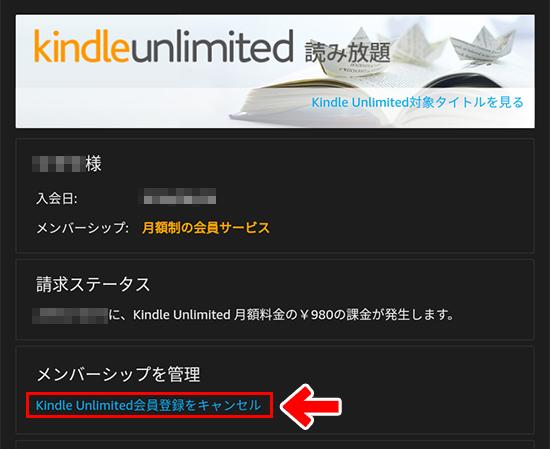
アカウントサービスから解約する
Amazonの「アカウントサービス」からも解約することができます。
1.Fireタブレットで、Amazonにアクセスします。
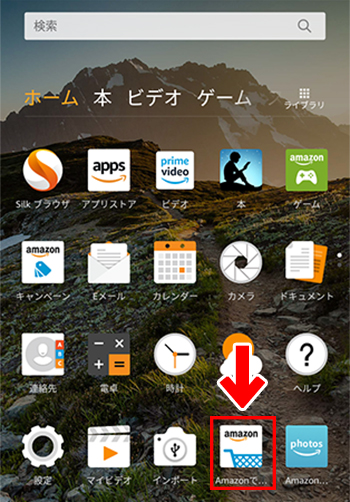
2.画面上部にあるハンバーガーメニューをクリックします。
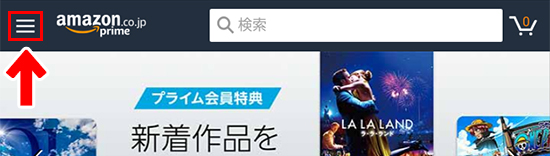
3.メニューが開きますので「アカウントサービス」をクリックします。
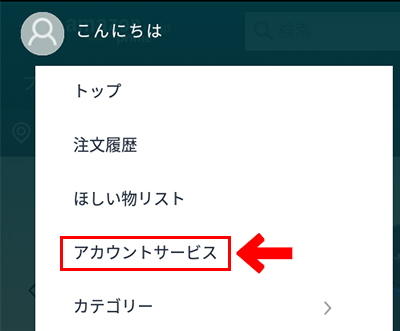
4.「コンテンツと端末の管理」をクリックします。
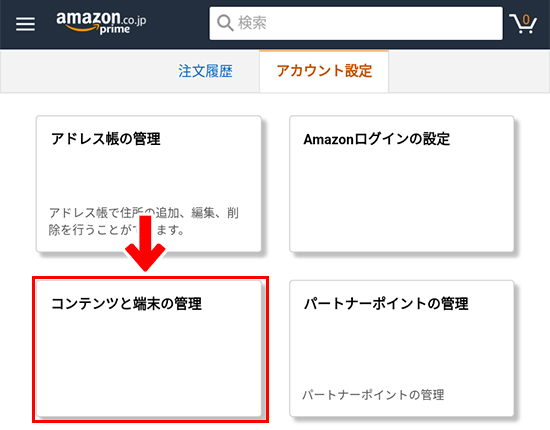
5.「設定」をクリックします。
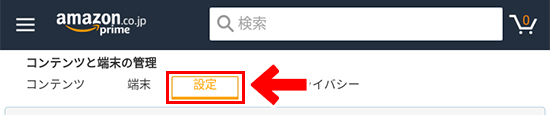
6.「Kindle Unlimitedの設定」の「登録を管理」をクリックします。
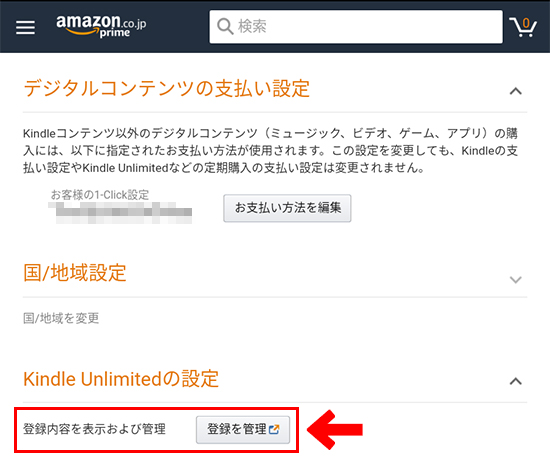
7.「メンバーシップを管理」のところにある「Kindle Unlimited会員登録をキャンセル」から解約手続きができます。
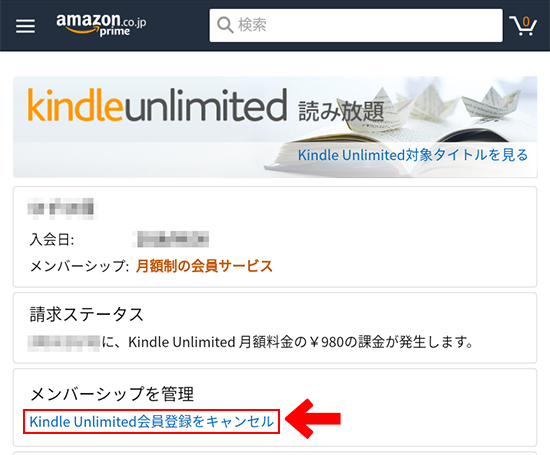
おしまいに
今回はKindle Unlimitedの解約方法についてでした。
私はKindle Unlimitedを1年以上継続していて、気になる本はおおよそ読んでしまったので、一旦解約することにしました。また気になる本が増えてきたら再開しようと思っています。
よかったら参考にしてみてくださいね。



